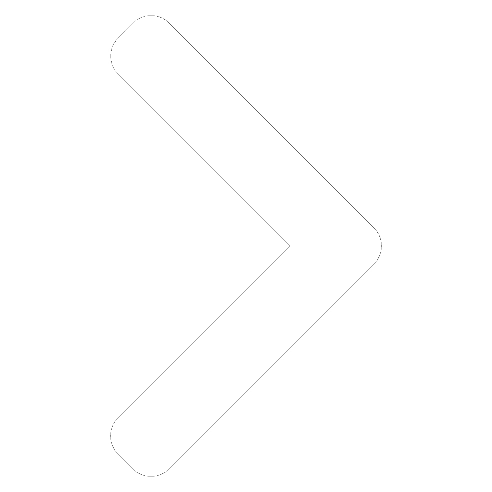
|
ouça este conteúdo
|
readme
|
As opções são as mais diversas. Uma ou várias rotinas de formatação, como a alteração do tipo, tamanho e cor das fontes, bem como a criação de tabelas, podem ser realizadas com apenas um comando no teclado (por exemplo, Ctrl+L), de forma a realizar essas tarefas de uma só vez.
Vamos, então, ao procedimento para criar uma macro. Inicialmente, na barra de menus do Word, deve-se acionar o item Ferramentas. Em seguida, o usuário terá de optar por Macros e clicar sobre Gravar Nova Macro.
A seguir, a janela Gravar Macro é aberta. No primeiro campo de texto, denominado Nome da Macro, deve-se escolher o nome que será atribuído ao atalho que está sendo criado. No segundo campo de texto, o usuário deve optar pelo formato com o qual a macro será gravada. O recomendável é manter o modelo global Normal.dot, que já está pré-selecionado. O último campo de texto, chamado Descrição, traz a data em que a macro está sendo gravada.
O passo seguinte é determinar qual a forma de execução da macro. Há duas opções, disponíveis nos botões Teclado e Ferramentas. Caso opte por Teclado, a macro será executada ao pressionar uma combinação de teclas (como Alt+N). Se a opção for Ferramentas, a macro será executada por meio de um botão inserido em uma das barras do Word.
A primeira opção é a mais fácil. Ao pressionar o botão Teclado, uma nova janela, chamada Personalizar Teclado, será aberta. A seguir, o usuário deverá digitar a combinação de teclas que pretende utilizar para executar a macro que está criando. Vamos adotar, como exemplo, Alt+N. A opção de atalho escolhida aparece no campo Pressione Nova Tecla de Atalho.
Caso o comando Alt+N já tenha sido usado em outra macro (há macros-padrão, como o comando Ctrl+P, que serve para imprimir), o editor alertará o usuário por meio de um texto abaixo do campo Pressione Nova Tecla de Atalho. O jeito será escolher outra combinação. Do contrário, o editor mostra a informação “não atribuído”, que indica que o comando pode ser adotado.
Clique, a seguir, no botão Atribuir e, logo em seguida, em Fechar. A partir deste momento o Word gravará todas as tarefas que serão realizadas. Uma janela com dois botões (Parar Gravação e Pausar Gravação) aparecerá.
Crie, então, a macro. Imagine que o objetivo é alinhar o texto à direita, aumentar o tamanho da fonte de 10 para 20 e aplicar o negrito. Digite o texto, alinhe-o à direita, depois aplique o negrito e aumente a fonte. Selecione, então, Parar a Gravação. Pronto: a macro está criada. Para executá-la em outro texto, digite Alt+N. Assim, o texto assume a formatação escolhida.
Agora vamos para a segunda opção. Caso escolha Ferramentas na janela Gravar Macro, outra janela, chamada Personalizar, será aberta. O usuário deve clicar em Comandos. Em seguida, deve-se clicar sobre o nome da macro (Normal.NewMacros.Macros) e arrastá-lo com o mouse até uma das barras de ferramentas. Dessa forma, o Word criará um botão nesse local.
Para dar um nome para o botão, basta clicar em Modificar Seleção e, em seguida, em Nome. Na opção Alterar Imagem do Botão, o usuário também poderá aplicar um símbolo. Em seguida, deve-se clicar em Fechar. O procedimento para a gravação da macro é idêntico ao adotado quando se opta por Teclado. Para executá-la, porém, o usuário terá de clicar sobre o botão na barra de ferramentas.
Atenção! Os comentários do site são via Facebook. Lembre-se de que o comentário é de inteira responsabilidade do autor e não expressa a opinião do jornal. Comentários que violem a lei, a moral e os bons costumes ou violem direitos de terceiros poderão ser denunciados pelos usuários e sua conta poderá ser banida.





 Santo André 16° C
Santo André 16° C









